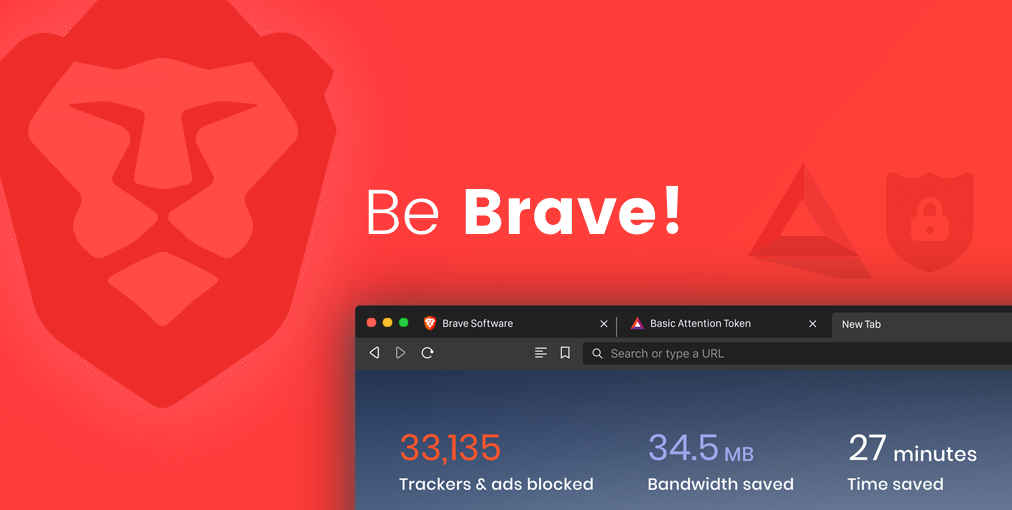
Brave browser es uno de los navegadores web de más rápido crecimiento en el mundo debido a su interfaz limpia y otras características útiles. También se considera más rápido que otros navegadores tradicionales, lo que también proporciona mejores funciones y opciones de privacidad en general. Brave browser también está disponible en múltiples plataformas como Android, Windows, iOS, Mac y Linux con más de 50 millones de usuarios activos diariamente.
Se basa en el navegador web Chromium de código abierto, que es un producto de Google Inc. y utiliza la misma tecnología que Google Chrome y el navegador web Microsoft Edge. Muchas de sus funciones son muy similares a otras como añadir extensiones o crear marcadores. Además de estas características, también agregaron la opción de cambiar la página de inicio de la página de inicio en Brave browser con la nueva actualización. Por lo tanto, hemos enumerado todos los métodos posibles en el siguiente artículo.
Cómo cambiar la página de inicio a una URL personalizada
Siempre hay algún sitio web que usamos con mucha frecuencia y queremos abrir el mismo sitio web cada vez que abrimos el Brave browser. Para hacer esto, debe cambiar la URL de su página de inicio a su propia URL personalizada y, al hacerlo, podrá ver su página web favorita cada vez que abra Brave browser.
Si desea cambiar su página de inicio en el sistema operativo Windows o en la versión de escritorio de Brave browser, siga los pasos que se detallan a continuación:
- Abra Brave browser en su dispositivo.
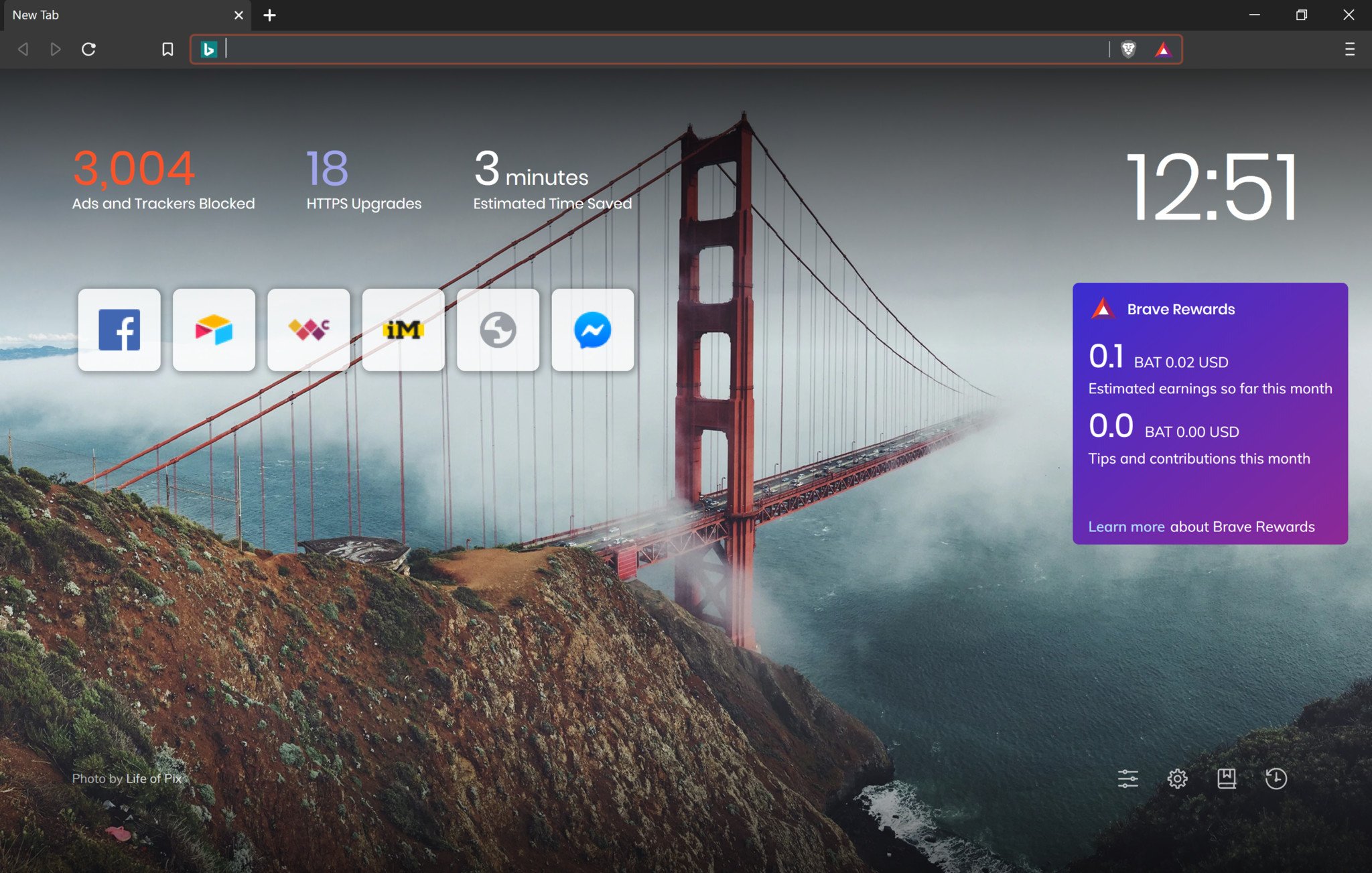
- Desde la esquina superior izquierda de la ventana, haga clic en tres líneas horizontales o más opciones.
- Ahora elija Configuración en el menú desplegable.
- Esto abrirá la página de configuración de Brave browser.
- En el panel izquierdo, seleccione la opción Comenzar.
- Vaya a la opción Al iniciar y active la opción Abrir una página específica o un conjunto de páginas.

- Después de eso, haga clic en Agregar una nueva página.
- Escriba o pegue la URL del sitio web que desea agregar como página de inicio.
- Haga clic en el botón Agregar para guardar la URL.

La URL escrita ahora está configurada como su página de inicio, para verla en acción, cierre todo el toque y luego el navegador. Ahora vuelva a abrir el navegador y abrirá su URL modificada automáticamente. Esto sucederá cada vez que abra Brave browser hasta que cambie a otro o lo deshabilite por completo.
Cambiar la página de inicio en Brave browser en Android
De forma predeterminada, no hay una página de inicio configurada en el dispositivo Android; si activa la opción, aparecerá un botón de inicio que puede llevarlo al sitio web que desee como página de inicio, que también actúa como un botón de acceso rápido. Para habilitar y configurar la opción, siga las instrucciones que se detallan a continuación:
- Inicie Brave browser en su dispositivo Android.

- Toque el ícono de tres puntos en la parte inferior izquierda de la aplicación.
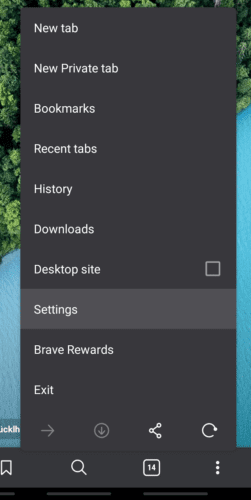
- Seleccione Configuración de la lista de opciones.
- Ahora toque en la página de inicio en la sección de opciones básicas.
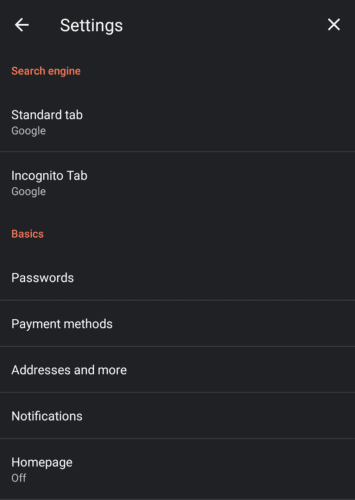
- Toque el control deslizante junto a Activado para habilitar la página de inicio.
- Ahora escriba o pegue la URL personalizada que desee como página de inicio.
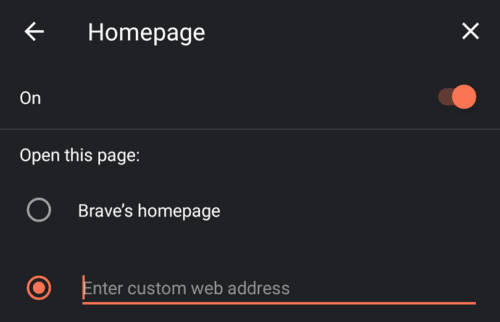
- Guarde la opción y cierre el menú de configuración.
Ahora puede abrir su sitio web favorito cada vez que toque el botón de inicio. La opción aparecerá en el extremo izquierdo de la barra inferior. Para abrir una nueva pestaña, elija tres puntos y luego la opción Nueva pestaña.
Conclusión
Poder elegir su propia página de inicio o página de inicio es una característica bastante útil y ahora puede cambiar la página de inicio de la página de inicio en Brave browser en la versión de escritorio y en la versión de Android. El método requerido se enumera arriba con sus instrucciones adecuadas sobre cómo hacerlo.